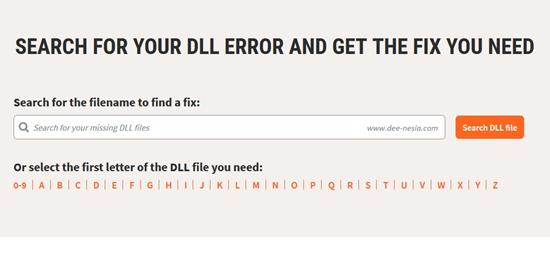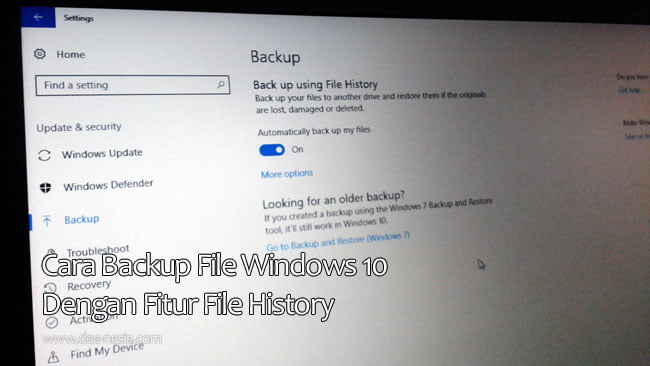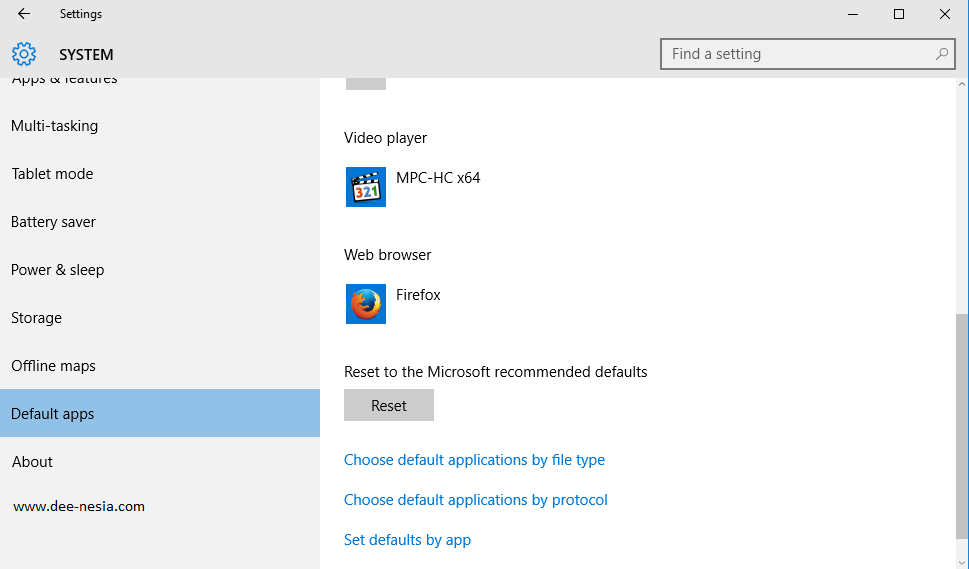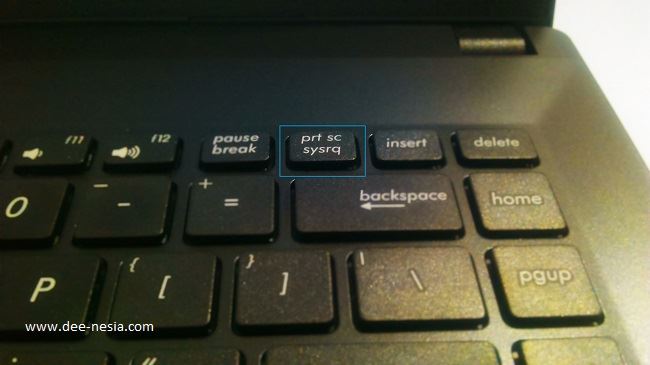Inilah file dan folder Windows yang tidak boleh diubah supaya Windows aman dari masalah, juga demi kenyamanan kita sendiri dalam menggunakan OS komputer yang paling banyak penggunanya ini. Bermain-main dengan file dan folder terlarang dalam Windows ini bisa berakibat sistem yang tidak stabil atau Windows yang mudah hang dan crash, kehilangan data penting, dan beberapa akibat menyeramkan yang bisa kita alami sebagai pengguna Windows.
Kecuali untuk alasan yang bisa diterima dan kamu yakin melakukannya, file dan folder terlarang dalam OS Windows ini sebaiknya kamu biarkan saja apa adanya. Kalau kamu tahu apa yang kamu lakukan dan juga paham resikonya, ya silahkan.
Karena ada juga langkah-langkah tweaking Windows supaya lebih cepat harus dilakukan dengan membuka folder terlarang tadi, dan mengubah sedikit file sistem Windows. Sekali lagi, kalau ragu, jangan dilakukan, hehe….
File dan Folder Windows Yang Tidak Boleh Diubah Demi Keamanan Kamu Sendiri
Ok, sekarang mari kita lihat file dan folder Windows yang tidak boleh diubah, kecuali kamu paham benar dengan akibat dan resikonya.
1. Folder Program Files and Program Files (x86)
Biasanya, folder ini berlokasi di C:\Program Files dan C:\Program Files (x86)
Setiap kali kita install software, biasanya langkahnya adalah dengan membuka sebuah file berekstensi EXE (file dengan tambahan tiga huruf ‘EXE’ dibelakang titik,) dengan klik dua kali pada file tersebut. Kemudian kita akan disuguhi jendela yang memberitahukan langkah atau proses instalasi software tersebut.
Bisa juga tidak seperti itu, misalnya pada sebuah software portable, ketika file EXE-nya kita klik dua kali, maka software tersebut akan dipanggil dan dijalankan, bukan di install. Software portable tidak perlu di install.
Jika kita sedang menginstall software, maka setelah di klik dua kali dan memunculkan jendela proses instalasi tadi, software tadi akan membuat sebuah entry (berupa folder dan file) di dalam folder Program Files, mengubah dan menambahkan nilai Registry yang terkait, dan melakukan beberapa hal yang supaya software tadi nantinya bisa dijalankan dengan sempurna.
Untuk lebih jelasnya, setelah menginstall sebuah software, cobalah untuk masuk ke folder Program Files, kamu akan menemukan folder dan file dari software tadi. Tapi ingat ya, jangan mengubah apapun di dalamnya, kecuali untuk alasan-alasan tertentu.
Mengapa?
Karena di dalam folder Program Files ini terdapat file-file yang sangat penting bagi software yang terkait. Di sana ada file DLL dan berbagai file yang berisi informasi konfigurasi software yang membutuhkannya untuk bekerja. Jika kita mengubah sedikit saja bisa jadi ujung-ujungnya kita malah harus menginstal ulang software tersebut.
Kalau anda memang perlu menghapus – menguninstal software tersebut, jalan terbaiknya adalah dengan melakukannya melalui Programs and Features di Control Panel, atau aplikasi alternatif yang punya kemampuan itu, misalnya CCleaner.
baca juga: Download CCleaner Terbaru Software Optimasi Windows Terbaik.
Untuk menghapus atau uninstall software di Windows, kamu hanya perlu menekan ‘Delete’ atau tombol ‘Uninstall/Repair’ untuk menjalankan prosedur uninstalasinya. Sayangnya, pilihan ‘Uninstall a program’ di Control Panel-nya Windows ini tidak selalu benar-benar menghapus dan membersihkannya. Windows selalu berusaha preventif untuk membuat beberapa folder dan file aplikasi yang kita uninstall tadi masih ada. Untuk jaga-jaga siapa tahu suatu saat nanti kita kembali menginstall software tersebut.
Jika anda menghapud sebuah folder di Program Files, itu tidak sama dengan uninstall software yang menggunakannya. Ada banyak hal lagi yang membuat sebuah aplikasi di Windows bisa berjalan baik selain file di dalam folder di Program Files.
Agak berbeda dengan Mac OS yang mempermudah langkah uninstall aplikasi cukup dengan menyeret aplikasi yang mau kita buang ke Trash.
Kalau kamu menggunakan Windows versi 32-bit, maka kamu hanya bisa memasang aplikasi 32-bit saja. Itu sebabnya Windows 32-bit cuman punya satu folder Program Files.
Untuk Windows versi 64-bit, kamu akan melihat folder Program Files (x86). Inilah tempat dimana file dari software 32-bit anda di simpan. Untuk software versi 64-bit, seluruh file pendukungnya akan diletakkan pada foder Program Files yang stadar itu.
2. System32
Lokasinya ada di C:\Windows\System32.
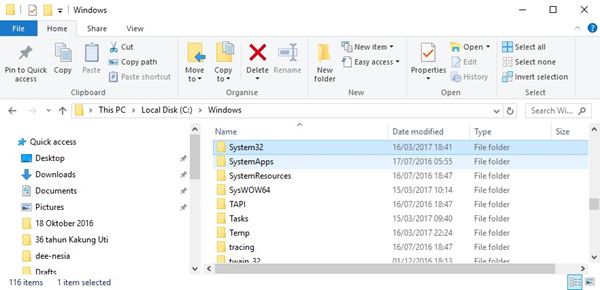
Sebenarnya hampir semua yang berada di dalam folder C:\Windows sangat beresiko untuk diubah-ubah. Di dalamnya ada ratusan file DL yang sangat penting supaya komputer kita bisa berjalan dengan lancar.
Termasuk di dalamnya service yang menangani suara, proses booting, font, dan sebagainya. Di dalamnya juga ada folder yang berisi file software bawaan Windows, seperti Calc.exe untuk menjalankan Calculator, dan MSPaint.exe yang menjalankan aplikasi Microsoft Paint.
Pada umumnya, kita tidak punya alasan untuk membuka folder System32, kecuali untuk tweaking dan demi memenuhi kekepoan kita. Dahulu sempat beredar sebuah lelucon konyol yang mengatakan bahwa di dalam folder System32 itu ada banyak virusnya, dan juga bahwa salah satu cara untuk mempercepat Windows adalah dengan menghapus folder System32 ini.
Dan banyak juga korban guyonan ini. Akibatnya?
Ya karena di dalamnya ada file-file yang sangat penting untuk Windows bisa berfungsi dengan baik, maka bermain-main atau mencoba mengubah file yang ada di dalamnya bisa berarti kita harus install ulang Windows.
baca juga: Cara Mencari Duplicate File Dengan Aplikasi Gratis.
3. Page File
Secara default, page file ini letaknya ada di directory root. Kita bisa melihatnya ada di C:\pagefile.sys. Emmm…, kalau beneran mau melihatnya, anda bisa klik pada File Explorer Options > View and hilangkan centang pada opsi Hide protected operating system file. Saya tidak meminta anda melakukannya loh ya….
Apa fungsi pagefile.sys ini?
RAM, atau Random Access Memory di dalam komputer kita itu bertugas sebagai tempat sementara untuk menjalankan program. Ilustrasinya begini, semisal anda membuka software Microsoft Word, maka komputer akan memanggil file-file yang diperlukan ke dalam RAM. Ini alasannya mengapa untuk bisa multitasking – menjalankan banyak aplikasi bersamaan itu perlu kapasitas RAM yang lebih besar.
Ketika RAM di komputer mulai penuh, Windows akan menggunakan pagefile.sys ini untuk menambahi kapasitas dari RAM. Di Linux atau Android, kita mengenal istilah swap file yang sebenarnya sama saja dengan pagefile.sys di Windows. Yang mengalokasikan space yang akan berfungsi seperti RAM.
Kalau komputer atau laptop kamu punya kapasitas RAM yang cukup, maka sangat kecil kemungkinannya kamu akan melihat efek dari pagefile ini.
Berbeda dengan RAM sesungguhnya yang punya kemampuan baca-tulis jauh lebih cepat, mengandalkan RAM bayangan di pagefile.sys ini akan mengakibatkan turunnya kecepatan secara signifikan. Karena memang akses data di hard disk itu lebih lambat karena melibatkan aktifitas fisik dari si hard disk. Kecuali laptop kamu memakai SSD, lebih baik upgrade RAM saja daripada mengandalkan pagefile.sys.
Ketika kamu mencoba memeriksa file apa saja yang membuat drive C: penuh seperti yang pernah saya tuliskan pada posting Cara Mengatasi Drive C: Yang Penuh Dengan Aman.
bisa jadi kamu akan melihat ukuran pagefile.sys ini ternyata menyita ruang di hard disk sampai beberapa GB. Bisa jadi pula kamu akan tergoda untuk mematikan saja fitur ini, tapi sebaiknya jangan dilakukan, karena itu sama sekali bukan ide yang bagus.
Ketika kita coba-coba mengatur supaya pagefile.sys ini lebih kecil ukurannya, maka ketika RAM sudah penuh, software yang kamu jalankan akan mulai sering crash atau hang karena kekurangan ruang.
Windows memang mengijinkan kita untuk mengatur ukuran virtual memory ini jika perlu. Tapi percayalah, pada umumnya kita tidak perlu melakukan itu. Lebih baik biarkan Windows mengaturnya sendiri secara otomatis.
4. System Volume Information
Lokasinya ada di drive C:\System Volume Information. Karena ini adalah folder dari sistem Windows, maka kita baru akan melihatnya jika pilihan Hide protected operating system files tidak dalam keadaan tercentang.
Ini adalah salah satu folder yang ukurannya besar dengan fungsi yang tidak terlalu jelas bagi kita. Sejatinya sih, folder ini berisi banyak fungsi Windows yang sangat penting. Bahkan saking pentingnya, ketika kita mencoba mengaksesnya, Windows akan memberi peringatan Access Denied Error.
Apa sih isi folder System Volume Information?
Yang paling besar ukurannya adalah file dan folder tempat Windows menyimpan System Restore setiap kali pengguna membuat perubahan pada sistem dan aplikasi terinstall. Fungsinya adalah supaya kita bisa kembali ke keadaan sebelum terjadi perubahan dengan mudah dan aman.
Kalau kamu ingin mengurangi ukurannya, silahkan coba klik pada Start Menu, ketik Restore Point, lalu klik pada Create a Restore Point. Di dalam jendela pengaturannya, klik pada drice C: dan pilih Configure. Silahkan geser slider yang ada untuk menentukan space yang anda ijinkan digunakan oleh System Restore. Harap, diingat, kalau space yang anda sediakan terlalu kecil, maka kita tidak akan bisa menggunakan fitur keamanan bawaan Windows ini dengan maksimal.
Selain berisi Restore Point, folder System Volume Information ini juga berisi hasil indexing seluruh isi hard disk anda. Tanpa fitur ini, akan sangat lama bagi Windows untuk menjalankan perintah pencarian file. Ini ukurannya juga bisa sangat besar, tergantung seberapa besar kapasitas hard disk dan jumlah file yang kamu simpan di dalamnya.
Selain itu, di dalamnya juga ada folder Volume Shadow Copy yang diperlukan untuk backup file.
Seperti halnya folder penting lainnya, sebaiknya biarkanlah folder beserta file di dalamnya seperti apa adanya. Windows memerlukannya seperti itu demi memberikan kinerja terbaik.
baca juga: Apakah ReadyBoost Benar-Benar Bisa Mempercepat Kinerja Windows?
5. WinSxS
Tempatnya ada di dalam C:\Windows\WinSxS.
Folder ini dibuat untuk mengatasi masalah umum pada Windows versi 9x yang sering mengalami konflik pada file dll (dynamic link library). Konflik ini bisa berupa file dll yang terduplikasi atau rusak.
nNah, Microsoft kemudian menempatkan berbagai kemungkinan versi dari setiap file dll di dalamnya supaya lebih efektif dan aman ketika sebuah software membutuhkannya. Ini bisa meningkatkan kompabilitas Windows terutama ketika menjalankan aplikasi yang menggunakan file dll versi jadul yang sudah tidak lagi menjadi bagian dari Windows.
Semakin lama kita memakai Windows, kapasitas dari folder ini akan semakin besar juga. Jangan pernah tergoda untuk mengubah atau menghapus file apapun di dalamnya secara manual. Kalau mau aman, gunakanlah tool Disk Cleanup untuk menghapus file yang memang sudah tidak diperlukan lagi.
Kesimpulan
Windows menjaga folder-folder tadi untuk alasan keamanan. Pengguna normal, bisa dipastian tidak sampai perlu melakukan apapun pada mereka secara langsung, karena sebenarnya Windows juga menyediakan beberapa cara untuk mengakses mereka.
Ketika anda melihat ada sebuah folder berukuran besar yang berada dalam keadaan terhidden, dan anda merasa kepo, langkah terbaik yang bisa dilakukan adalah cari tahu dulu melalui internet supaya kamu dan laptop kamu tidak bermasalah. Pastikan juga kamu memiliki backup yang bagus, sehingga bisa mengembalikannya jika tejadi kesalahan fatal. Jangan lupa baca juga Cara Mengembalikan Pengaturan Awal Default Aplikasi Windows 10.